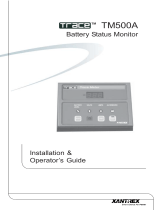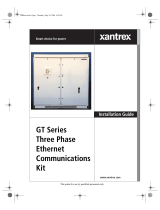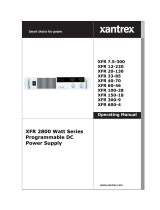Page is loading ...

PV225S 225 kW
Grid-Tied
Photovoltaic
Inverter
PV225S-480-P
Operation and Maintenance Manual


PV225S 225 kW Grid-Tied
Photovoltaic Inverter
Operation and Maintenance Manual

About Xantrex
Xantrex Technology Inc. is a world-leading supplier of advanced power electronics and controls with products from
50 watt mobile units to one MW utility-scale systems for wind, solar, batteries, fuel cells, microturbines, and backup
power applications in both grid-connected and stand-alone systems. Xantrex products include inverters, battery
chargers, programmable power supplies, and variable speed drives that convert, supply, control, clean, and distribute
electrical power.
Trademarks
PV225S 225 kW Grid-Tied Photovoltaic Inverter is a trademark of Xantrex International. Xantrex is a registered
trademark of Xantrex International.
Other trademarks, registered trademarks, and product names are the property of their respective owners and are used
herein for identification purposes only.
Notice of Copyright
PV225S 225 kW Grid-Tied Photovoltaic Inverter Operation and Maintenance Manual© August 2005 Xantrex
International. All rights reserved.
Disclaimer
UNLESS SPECIFICALLY AGREED TO IN WRITING, XANTREX TECHNOLOGY INC. (“XANTREX”)
(a) MAKES NO WARRANTY AS TO THE ACCURACY, SUFFICIENCY OR SUITABILITY OF ANY
TECHNICAL OR OTHER INFORMATION PROVIDED IN ITS MANUALS OR OTHER DOCUMENTATION.
(b) ASSUMES NO RESPONSIBILITY OR LIABILITY FOR LOSS OR DAMAGE, WHETHER DIRECT,
INDIRECT, CONSEQUENTIAL OR INCIDENTAL, WHICH MIGHT ARISE OUT OF THE USE OF SUCH
INFORMATION. THE USE OF ANY SUCH INFORMATION WILL BE ENTIRELY AT THE USER’S RISK.
Date and Revision
August 2005 Revision B
Part Number
152607
Contact Information
Telephone: 1 800 670 0707 (toll free North America)
1 360 925 5097 (direct)
Fax: 1 800 994 7828 (toll free North America)
1 360 925 5143 (direct)
Email: customerservice@xantrex.com
Web: www.xantrex.com

152607 iii
About This Manual
Purpose
The purpose of this Operation and Maintenance Manual is to provide explanations
and procedures for operating, maintaining, and troubleshooting the PV225S 225
kW Grid-Tied Photovoltaic Inverter. Installation instructions are available in the
PV225S 225 kW Grid-tied Photovoltaic Inverter Planning and Installation
Manual.
Scope
This Manual provides safety guidelines and information about operating and
troubleshooting the unit.
Audience
This Manual is intended for anyone who needs to operate the PV225S 225 kW
Grid-Tied Photovoltaic Inverter. Operators must be familiar with all the safety
regulations pertaining to operating high-voltage equipment as dictated by local
code. Operators must also have a complete understanding of this equipment’s
features and functions.
Organization
This Manual is organized into five chapters and one appendix.
Chapter 1, “Introduction” contains information about the features and functions of
the PV225S 225 kW Grid-Tied Photovoltaic Inverter.
Chapter 2, “Operation” contains information on the basic operation of the
PV225S 225 kW Grid-Tied Photovoltaic Inverter.
Chapter 3, “Commissioning” contains information on safely commissioning the
PV225S 225 kW Grid-Tied Photovoltaic Inverter.
Chapter 4, “Troubleshooting” contains information and procedures for
troubleshooting the PV225S 225 kW Grid-Tied Photovoltaic Inverter. It provides
descriptions of common situations and errors that may occur and provides
possible solutions for resolving fault conditions. It also provides instructions for
clearing faults manually, if required.
Chapter 5, “Preventative Maintenance” contains information and procedures for
performing preventative maintenance on the PV225S 225 kW Grid-Tied
Photovoltaic Inverter.
Appendix A provides the environmental and electrical specifications for the
PV225S 225 kW Grid-Tied Photovoltaic Inverter.

About This Manual
iv 152607
Conventions Used
The following conventions are used in this guide.
This Manual contains information for the PV225S-480-P 225 kW Grid-Tied
Photovoltaic Inverter. Throughout the manual it will be referred to as the PV225S,
unless otherwise noted.
WARNING
Warnings identify conditions or practices that could result in personal injury or loss of life.
CAUTION
Cautions identify conditions or practices that could result in damage to the unit or other
equipment.
Important:
These notes describe things which are important for you to know, but not as
serious as a caution or warning.

About This Manual
152607 v
Abbreviations and Acronyms
CCU2 Converter Control Unit 2
CFM Cubic Feet per Minute
CW Clockwise
DSP Digital Signal Processor
FPGA Field Programmable Gate Array
GUI Graphical User Interface
IEEE Institute of Electrical and Electronics Engineers
IGBT Insulated Gate Bipolar Transistor
IPM Intelligent Power Module
kcmil 1000 circular mils
LAN Local Area Network
POTS Plain Old Telephone Service
PSL Phase-Shift Loop
PV Photovoltaic
UFCU Universal Frontpanel Control Unit
Related Information
You can find more information about Xantrex Technology Inc. as well as its
products and services at www.xantrex.com.

vi

152607 vii
Important Safety Instructions
SAVE THESE INSTRUCTIONS - DO NOT DISCARD
This manual contains important safety instructions for the PV225S that must be
followed during installation and maintenance procedures.
WARNING: Shock Hazard
Read and keep this Operation and Maintenance Manual for future reference.
Before installing the PV225S, read all instructions, cautionary markings, and all other
appropriate sections of this manual. Failure to adhere to these warnings could result in
severe shock or possible death. Exercise extreme caution at all times to prevent accidents.
WARNING: Shock Hazard
The PV225S enclosures contain exposed high voltage conductors. The enclosure doors
should remain closed with the latches tightened, except during maintenance or testing.
These servicing instructions are for use by qualified personnel who meet all local and state
code requirements for licensing and training for the installation of Electrical Power
Systems with AC and DC voltage to 600 volts. To reduce the risk of electric shock, do not
perform any servicing other than that specified in the installation instructions unless you
are qualified to do so. Do not open the cabinet doors if extreme moisture is present (rain or
heavy dew).
WARNING: Lethal Voltage
In order to remove all sources of voltage from the PV225S, the incoming power must be
de-energized at the source. This may be done at the main utility circuit breaker and by
opening the AC Disconnect and the DC Disconnect Switches on the PV225S. Review the
system configuration to determine all of the possible sources of energy. In addition, allow
5 minutes for the DC bus capacitors, located on the ceiling of the cabinet, to discharge
after removing power.

Safety
viii 152607
General Safety Precautions
1. When installing the PV225S use only components recommended or sold by
Xantrex. Doing otherwise may result in a risk of fire, electric shock, injury to
persons, and will void the warranty.
2. Do not attempt to operate the PV225S if it has been dropped, or received more
than cosmetic damage during transport or shipping. If the PV225S is
damaged, or suspected to be damaged, see the Warranty section of this
manual.
3. To reduce the risk of electrical shock, lock-out and tag the PV225S before
attempting any maintenance, service, or cleaning.
Personal Safety
Follow these instructions to ensure your safety while working with the PV225S.
Safety Equipment
Authorized service personnel must be equipped with standard safety equipment
including the following:
• Safety glasses
• Ear protection
• Steel-toed safety boots
• Safety hard hats
• Padlocks and tags
• Appropriate meter to verify that the circuits are de-energized
(600 Vac and DC rated, minimum)
Check local safety regulations for other requirements.
Wiring Requirements
1. All wiring methods and materials shall be in accordance with the National
Electrical Code ANSI/NFPA 70. When sizing conductors and conduits
interfacing to the PV225S, both shall be in accordance with the National
Electric Code ANSI/NFPA 70, as well as all state and local code
requirements.
2. Use copper conductors only with insulation rated for 90 °C.
3. The PV225S has a three-phase output. It is marked with this symbol:
4. The AC power conductor wiring interfacing with the AC terminals in the
Transformer Enclosure are located at T6-X1, T6-X2, and T6-X3. These
terminals should be tightened to a torque value of 420 in-lb (47.5 Nm).
Conductors terminated to these terminals must use a crimp-on type ring

Safety
152607 ix
terminal or compression lug. The terminals can accommodate up to two
conductors per phase. See the PV225S 225 kW Grid-tied Photovoltaic Inverter
Planning and Installation Manual for the location of these terminals.
5. The AC power conductor wiring interfacing with the AC terminals in the
Main Inverter Enclosure are located at TB5, TB6, and TB7. These terminals
are to be tightened to a torque value of 375 in-lb (42.4 Nm). The terminals
will accept a conductor size of 350 kcmil and can accommodate up to six
conductors per phase. See Figure 5-1 on page 5–4 for the location of these
terminals.
6. The AC power conductor wiring interfacing with the AC terminals in the
AC Interface Enclosure are located at S1-2T1, S1-4T2, and S1-6T3. These
terminals should be tightened to a torque value of 310 in-lb (35.0 Nm). See
Figure 5-2 on page 5–4 for the location of these terminals. Also see the
cautionary note in the PV225S 225 kW Grid-tied Photovoltaic Inverter
Planning and Installation Manual regarding hardware length.
7. The AC neutral conductor from the utility is terminated in the AC Interface
Enclosure at the TB11 terminal. This terminal requires the use of a crimp-on
type ring terminal or compression-type lug and should be tightened to a
torque value of 228 in-lb (25.7 Nm). See Figure 5-2 on page 5–4 for the
location of these terminals.
8. The DC power conductor wiring interfacing with the DC terminals at S2-6,
K2-6T3, and TB4 are to be tightened to a torque value of 600 in-lbs
(67.8 Nm). These terminals will accept a conductor size of 600 kcmil, and
can accommodate up to four conductors per pole at S2-6 and K2-6T3 and up
to two conductors at TB4. Keep these cables together as much as possible and
ensure that both cables pass through the same knockout and conduit fittings,
thus allowing any inductive currents to cancel. See Figure 5-3 on page 5–5 for
the location of these terminals.
9. This product is intended to be installed as part of a permanently grounded
electrical system per the National Electric Code ANSI/NFPA 70. A copper
ground rod must be installed within three feet of the PV225S enclosure. This
is the single point earth ground for the inverter system. The single point
ground for the system is to be made at the AC ground bus bar (TB12) in the
AC Interface Enclosure. This terminal requires the use of a crimp-on type ring
terminal or compression-type lug and should be tightened to a torque value of
420 in-lb (47.5 Nm).
10. The equipment grounds on the PV225S is marked with this symbol:
11. AC overcurrent protection for the utility interconnect (Grid-tie) must be
provided by the installers as part of the PV225S installation.
CAUTION: Fire Hazard
In accordance with the National Electrical Code, ANSI/NFPA 70, connect only to a circuit
provided with 400 amperes maximum branch circuit overcurrent protection for the
PV225S.

Safety
x 152607
Operational Safety Procedures
Never work alone when servicing this equipment. A team of two is required until
the equipment is properly de-energized, locked-out and tagged, and verified de-
energized with a meter.
Thoroughly inspect the equipment prior to energizing. Verify that no tools or
equipment have inadvertently been left behind.
Lockout and Tag
Safety requirements mandate that this equipment not be serviced while energized.
Power sources for the PV225S must be locked-out and tagged prior to servicing.
Each energy source should have a padlock and tag installed on each energy source
prior to servicing.
The PV225S can be energized from both the AC source and the DC source. To
ensure that the inverter is de-energized prior to servicing, lockout and tag the
PV225S using the following procedure.
1. Open, lockout, and tag the incoming power at the utility main circuit breaker.
2. Open, lockout, and tag the AC Disconnect Switch (S1) on AC interface
assembly. See Figure 1-8 on page 1–12 for the location of the AC Disconnect
Switch.
3. Open, lockout, and tag the DC Disconnect Switch (S2) on DC interface
assembly. See Figure 1-8 on page 1–12 for the location of the DC Disconnect
Switch.
4. Using a confirmed, accurate meter, verify all power to the inverter is de-
energized. A confirmed, accurate meter must be verified on a known voltage
before use. Ensure that all incoming energy sources are de-energized by
checking the following locations.
a) Inverter Terminals: TB5, TB6, TB7 (Phase A, B, C)
See Figure 5-1 on page 5–4.
b) Utility Terminals: Top of S1-2T1, S1-4T2, S1-6T3
See Figure 5-2 on page 5–4.
c) PV Terminals: Bottom of S2-6, K2-6T3, TB4 (PV+, PV-, GND)
See Figure 5-3 on page 5–5.
WARNING: Shock Hazard
Review the system schematic for the installation to verify that all available energy sources
are de-energized. DC bus voltage may also be present. Be sure to wait the full 5 minutes to
allow the capacitors to discharge completely.

Safety
152607 xi
De-Energize/Isolation Procedure
The following procedure should be followed to de-energize the PV225S for
maintenance.
To isolate the PV225S:
1. Turn the O
N/OFF switch to the OFF position.
2. Open the DC Disconnect Switch.
3. Open the AC Disconnect Switch.
4. Open the utility connection circuit breaker.
5. Install lockout devices on the utility connection circuit breaker and DC
Disconnect Switch.
Interconnection Standards Compliance
The PV225S has been tested and listed by Underwriters Laboratories to be in
compliance with UL 1741 Static Inverters And Charge Controllers For Use In
Photovoltaic Power Systems, as well as IEEE-929-2000 Recommended Practice
For Utility Interface of Photovoltaic (PV) Systems.
IEEE-929-2000 provides guidance regarding equipment and functions necessary
to ensure compatible operation of photovoltaic systems which are connected in
parallel with the electric utility.
UL1741 is the standard applied by Underwriters Laboratory to the PV225S to
verify it meets the recommendations of IEEE-929-2000.
Refer to both documents for details of these recommendations and test
procedures.
WARNING
The terminals of the DC input may be energized if the PV arrays are energized. In
addition, allow 5 minutes for all capacitors within the main enclosure to discharge after
disconnecting the PV225S from AC and DC sources.

xii

152607 xiii
Important Safety Instructions
- - - - - - - - - - - - - - - - - - - - - - - - - - - - - - - - - - - - - - - - - - -vii
1
Introduction
Operation Features- - - - - - - - - - - - - - - - - - - - - - - - - - - - - - - - - - - - - - - - - - - - - - - - - - - - - - 1–2
Fixed Unity Power Factor Operation - - - - - - - - - - - - - - - - - - - - - - - - - - - - - - - - - - - - - - - 1–2
Peak Power Tracking - - - - - - - - - - - - - - - - - - - - - - - - - - - - - - - - - - - - - - - - - - - - - - - - - 1–3
Dynamic DC Minimum Operating Voltage - - - - - - - - - - - - - - - - - - - - - - - - - - - - - - - - - - 1–4
Utility Voltage/Frequency Fault Automatic Reset - - - - - - - - - - - - - - - - - - - - - - - - - - - - - - 1–4
Safety Features - - - - - - - - - - - - - - - - - - - - - - - - - - - - - - - - - - - - - - - - - - - - - - - - - - - - - - - - 1–5
Anti-Island Protection - - - - - - - - - - - - - - - - - - - - - - - - - - - - - - - - - - - - - - - - - - - - - - - - - 1–5
PV Ground Fault Detection - - - - - - - - - - - - - - - - - - - - - - - - - - - - - - - - - - - - - - - - - - - - - 1–5
DC Over-voltage Detection - - - - - - - - - - - - - - - - - - - - - - - - - - - - - - - - - - - - - - - - - - - - - 1–5
Physical Characteristics - - - - - - - - - - - - - - - - - - - - - - - - - - - - - - - - - - - - - - - - - - - - - - - - - - 1–6
Main Inverter Enclosure - - - - - - - - - - - - - - - - - - - - - - - - - - - - - - - - - - - - - - - - - - - - - - - 1–7
Power Distribution Panel - - - - - - - - - - - - - - - - - - - - - - - - - - - - - - - - - - - - - - - - - - - - 1–7
Converter Control Unit (CCU2) - - - - - - - - - - - - - - - - - - - - - - - - - - - - - - - - - - - - - - - 1–7
Power Electronics Matrices - - - - - - - - - - - - - - - - - - - - - - - - - - - - - - - - - - - - - - - - - - 1–7
Inductor Enclosure - - - - - - - - - - - - - - - - - - - - - - - - - - - - - - - - - - - - - - - - - - - - - - - - - - - 1–7
DC Interface Enclosure - - - - - - - - - - - - - - - - - - - - - - - - - - - - - - - - - - - - - - - - - - - - - - - - 1–8
Transformer Enclosure - - - - - - - - - - - - - - - - - - - - - - - - - - - - - - - - - - - - - - - - - - - - - - - - 1–8
AC Interface Enclosure - - - - - - - - - - - - - - - - - - - - - - - - - - - - - - - - - - - - - - - - - - - - - - - - 1–8
Communications Enclosure - - - - - - - - - - - - - - - - - - - - - - - - - - - - - - - - - - - - - - - - - - - - - 1–9
Operator Interface Controls- - - - - - - - - - - - - - - - - - - - - - - - - - - - - - - - - - - - - - - - - - - - - - - 1–10
Main Enclosure Door Interlock Switch - - - - - - - - - - - - - - - - - - - - - - - - - - - - - - - - - - - - 1–10
On/Off Switch - - - - - - - - - - - - - - - - - - - - - - - - - - - - - - - - - - - - - - - - - - - - - - - - - - - - - 1–11
AC and DC Disconnect Switches - - - - - - - - - - - - - - - - - - - - - - - - - - - - - - - - - - - - - - - - 1–12
Communication Features - - - - - - - - - - - - - - - - - - - - - - - - - - - - - - - - - - - - - - - - - - - - - - - - 1–12
System Status and Fault Reporting - - - - - - - - - - - - - - - - - - - - - - - - - - - - - - - - - - - - - - - 1–13
Data Logging - - - - - - - - - - - - - - - - - - - - - - - - - - - - - - - - - - - - - - - - - - - - - - - - - - - - - 1–13
Communication Methods - - - - - - - - - - - - - - - - - - - - - - - - - - - - - - - - - - - - - - - - - - - - - - - - 1–14
Universal Front Panel Control Unit (UFCU) - - - - - - - - - - - - - - - - - - - - - - - - - - - - - - - - - 1–14
PC Connection Methods - - - - - - - - - - - - - - - - - - - - - - - - - - - - - - - - - - - - - - - - - - - - - - 1–15
POTS Access - - - - - - - - - - - - - - - - - - - - - - - - - - - - - - - - - - - - - - - - - - - - - - - - - - - 1–16
Wireless Access - - - - - - - - - - - - - - - - - - - - - - - - - - - - - - - - - - - - - - - - - - - - - - - - - 1–16
Ethernet LAN Access - - - - - - - - - - - - - - - - - - - - - - - - - - - - - - - - - - - - - - - - - - - - - 1–17
Direct Access - - - - - - - - - - - - - - - - - - - - - - - - - - - - - - - - - - - - - - - - - - - - - - - - - - - 1–17
GUI Software Features - - - - - - - - - - - - - - - - - - - - - - - - - - - - - - - - - - - - - - - - - - - - - - - 1–18
Contents

Contents
xiv 152607
2
Operation
Description of System Operation- - - - - - - - - - - - - - - - - - - - - - - - - - - - - - - - - - - - - - - - - - - - 2–2
Overview - - - - - - - - - - - - - - - - - - - - - - - - - - - - - - - - - - - - - - - - - - - - - - - - - - - - - - - - - 2–2
Faults - - - - - - - - - - - - - - - - - - - - - - - - - - - - - - - - - - - - - - - - - - - - - - - - - - - - - - - - - - - 2–2
Operating States - - - - - - - - - - - - - - - - - - - - - - - - - - - - - - - - - - - - - - - - - - - - - - - - - - - - - - - 2–4
Power Tracking - - - - - - - - - - - - - - - - - - - - - - - - - - - - - - - - - - - - - - - - - - - - - - - - - - - - 2–4
Transition - - - - - - - - - - - - - - - - - - - - - - - - - - - - - - - - - - - - - - - - - - - - - - - - - - - - - - - - 2–4
Shutdown - - - - - - - - - - - - - - - - - - - - - - - - - - - - - - - - - - - - - - - - - - - - - - - - - - - - - - - - - 2–5
Fault - - - - - - - - - - - - - - - - - - - - - - - - - - - - - - - - - - - - - - - - - - - - - - - - - - - - - - - - - - - - 2–5
Manual Current - - - - - - - - - - - - - - - - - - - - - - - - - - - - - - - - - - - - - - - - - - - - - - - - - - - - - 2–5
Matrix Test - - - - - - - - - - - - - - - - - - - - - - - - - - - - - - - - - - - - - - - - - - - - - - - - - - - - - - - 2–5
Automatic Sleep Test - - - - - - - - - - - - - - - - - - - - - - - - - - - - - - - - - - - - - - - - - - - - - - - - - 2–5
Operator Interface- - - - - - - - - - - - - - - - - - - - - - - - - - - - - - - - - - - - - - - - - - - - - - - - - - - - - - 2–6
UFCU Keypad Operation and LCD Display - - - - - - - - - - - - - - - - - - - - - - - - - - - - - - - - - 2–6
LCD Display - Initialization Screen - - - - - - - - - - - - - - - - - - - - - - - - - - - - - - - - - - - - - - - 2–7
Standard Display - - - - - - - - - - - - - - - - - - - - - - - - - - - - - - - - - - - - - - - - - - - - - - - - - - - - 2–7
Menu Structure - - - - - - - - - - - - - - - - - - - - - - - - - - - - - - - - - - - - - - - - - - - - - - - - - - - - - 2–8
Read Menu - - - - - - - - - - - - - - - - - - - - - - - - - - - - - - - - - - - - - - - - - - - - - - - - - - - - - 2–9
Write Menu - - - - - - - - - - - - - - - - - - - - - - - - - - - - - - - - - - - - - - - - - - - - - - - - - - - -2–15
Commanding Goal State Changes - - - - - - - - - - - - - - - - - - - - - - - - - - - - - - - - - - - - - - - -2–20
Setting the Date and Time - - - - - - - - - - - - - - - - - - - - - - - - - - - - - - - - - - - - - - - - - - - - -2–21
Manual State Transitions - - - - - - - - - - - - - - - - - - - - - - - - - - - - - - - - - - - - - - - - - - - - - -2–22
Automatic State Transitions - - - - - - - - - - - - - - - - - - - - - - - - - - - - - - - - - - - - - - - - - - - -2–22
Auto-restart Feature - - - - - - - - - - - - - - - - - - - - - - - - - - - - - - - - - - - - - - - - - - - - - - - - - - - -2–23
Energize Procedure (Startup) - - - - - - - - - - - - - - - - - - - - - - - - - - - - - - - - - - - - - - - - - - - - - -2–24
Computer Communications with the PV225S - - - - - - - - - - - - - - - - - - - - - - - - - - - - - - - - - - -2–25
Installing the Graphic User Interface (GUI) Software - - - - - - - - - - - - - - - - - - - - - - - - - - -2–26
Minimum System Requirements - - - - - - - - - - - - - - - - - - - - - - - - - - - - - - - - - - - - - -2–26
Starting the Software Setup Program - - - - - - - - - - - - - - - - - - - - - - - - - - - - - - - - - - -2–26
Starting the Setup Program Using Autorun - - - - - - - - - - - - - - - - - - - - - - - - - - - - - - -2–26
Starting Setup Manually - - - - - - - - - - - - - - - - - - - - - - - - - - - - - - - - - - - - - - - - - - - -2–26
Starting Setup From a Command Prompt - - - - - - - - - - - - - - - - - - - - - - - - - - - - - - - -2–27
Model Specific Software Installation - - - - - - - - - - - - - - - - - - - - - - - - - - - - - - - - - - - - - -2–28
Running the GUI - - - - - - - - - - - - - - - - - - - - - - - - - - - - - - - - - - - - - - - - - - - - - - - - - - - -2–31
Remote/LAN Connection - - - - - - - - - - - - - - - - - - - - - - - - - - - - - - - - - - - - - - - - - - -2–31
Direct Connection - - - - - - - - - - - - - - - - - - - - - - - - - - - - - - - - - - - - - - - - - - - - - - - -2–32
GUI Configuration - Adding Inverters - - - - - - - - - - - - - - - - - - - - - - - - - - - - - - - - - -2–33
GUI Help - - - - - - - - - - - - - - - - - - - - - - - - - - - - - - - - - - - - - - - - - - - - - - - - - - - - - - - - -2–37

Contents
152607 xv
3
Commissioning
Commissioning Procedure - - - - - - - - - - - - - - - - - - - - - - - - - - - - - - - - - - - - - - - - - - - - - - - - 3–2
Starting the Commissioning Test File - - - - - - - - - - - - - - - - - - - - - - - - - - - - - - - - - - - - - - - - - 3–2
Serial Number - - - - - - - - - - - - - - - - - - - - - - - - - - - - - - - - - - - - - - - - - - - - - - - - - - - - - - 3–3
Verify AC Voltage - - - - - - - - - - - - - - - - - - - - - - - - - - - - - - - - - - - - - - - - - - - - - - - - - - - 3–3
Verify DC Voltage - - - - - - - - - - - - - - - - - - - - - - - - - - - - - - - - - - - - - - - - - - - - - - - - - - - 3–3
Inspect Inductor Enclosure - - - - - - - - - - - - - - - - - - - - - - - - - - - - - - - - - - - - - - - - - - - - - 3–4
Apply Grid Voltage - - - - - - - - - - - - - - - - - - - - - - - - - - - - - - - - - - - - - - - - - - - - - - - - - - 3–4
Front Panel Display - - - - - - - - - - - - - - - - - - - - - - - - - - - - - - - - - - - - - - - - - - - - - - - - - - 3–4
Establish Communications with the GUI - - - - - - - - - - - - - - - - - - - - - - - - - - - - - - - - - - - - 3–5
Confirm AC Operational Parameters - - - - - - - - - - - - - - - - - - - - - - - - - - - - - - - - - - - - - - - 3–5
Confirm DC Operational Parameters - - - - - - - - - - - - - - - - - - - - - - - - - - - - - - - - - - - - - - - 3–6
Confirm Power Tracker Configuration Operational Parameters - - - - - - - - - - - - - - - - - - - - - 3–6
Verify Door Interlock Functions - - - - - - - - - - - - - - - - - - - - - - - - - - - - - - - - - - - - - - - - - - 3–6
Matrix Test - - - - - - - - - - - - - - - - - - - - - - - - - - - - - - - - - - - - - - - - - - - - - - - - - - - - - - - - 3–6
Operate Inverter - - - - - - - - - - - - - - - - - - - - - - - - - - - - - - - - - - - - - - - - - - - - - - - - - - - - - 3–7
Completed Commissioning - - - - - - - - - - - - - - - - - - - - - - - - - - - - - - - - - - - - - - - - - - - - - 3–7
4
Troubleshooting
Faults and Fault Codes - - - - - - - - - - - - - - - - - - - - - - - - - - - - - - - - - - - - - - - - - - - - - - - - - - - 4–2
General Troubleshooting - - - - - - - - - - - - - - - - - - - - - - - - - - - - - - - - - - - - - - - - - - - - - - - - - 4–2
Clearing Faults Manually - - - - - - - - - - - - - - - - - - - - - - - - - - - - - - - - - - - - - - - - - - - - - - - - - 4–3
Fault Code Descriptions - - - - - - - - - - - - - - - - - - - - - - - - - - - - - - - - - - - - - - - - - - - - - - - - - - 4–4
5
Preventative Maintenance
Maintenance Safety - - - - - - - - - - - - - - - - - - - - - - - - - - - - - - - - - - - - - - - - - - - - - - - - - - - - - 5–2
Operational Safety Procedures - - - - - - - - - - - - - - - - - - - - - - - - - - - - - - - - - - - - - - - - - - - 5–2
De-Energize/Isolation Procedure - - - - - - - - - - - - - - - - - - - - - - - - - - - - - - - - - - - - - - - 5–2
Lockout and Tag - - - - - - - - - - - - - - - - - - - - - - - - - - - - - - - - - - - - - - - - - - - - - - - - - 5–3
Periodic Maintenance- - - - - - - - - - - - - - - - - - - - - - - - - - - - - - - - - - - - - - - - - - - - - - - - - - - - 5–6
Monthly Intervals or As Required - - - - - - - - - - - - - - - - - - - - - - - - - - - - - - - - - - - - - - - - - 5–6
Aluminum Extrusion Heatsinks - - - - - - - - - - - - - - - - - - - - - - - - - - - - - - - - - - - - - - - 5–6
Fan Operation - - - - - - - - - - - - - - - - - - - - - - - - - - - - - - - - - - - - - - - - - - - - - - - - - - - 5–6
Internal Circulation Fan - - - - - - - - - - - - - - - - - - - - - - - - - - - - - - - - - - - - - - - - - - - - - 5–6
Inductor Enclosure Cooling Fans - - - - - - - - - - - - - - - - - - - - - - - - - - - - - - - - - - - - - - 5–6
Six-month Intervals - - - - - - - - - - - - - - - - - - - - - - - - - - - - - - - - - - - - - - - - - - - - - - - - - - 5–7
Enclosure Seals - - - - - - - - - - - - - - - - - - - - - - - - - - - - - - - - - - - - - - - - - - - - - - - - - - 5–7
Electrical Connections - - - - - - - - - - - - - - - - - - - - - - - - - - - - - - - - - - - - - - - - - - - - - - 5–7
Inductor Enclosure - - - - - - - - - - - - - - - - - - - - - - - - - - - - - - - - - - - - - - - - - - - - - - - - 5–7

Contents
xvi 152607
A
Specifications
System Specifications - - - - - - - - - - - - - - - - - - - - - - - - - - - - - - - - - - - - - - - - - - - - - - - - - - - A–2
Environmental Specifications - - - - - - - - - - - - - - - - - - - - - - - - - - - - - - - - - - - - - - - - - - - A–2
Electrical Specifications - - - - - - - - - - - - - - - - - - - - - - - - - - - - - - - - - - - - - - - - - - - - - - - A–3
Over Voltage, Under Voltage and Frequency Ranges - - - - - - - - - - - - - - - - - - - - - - - - - - - A–3
Wire Gauge and Torque Requirements - - - - - - - - - - - - - - - - - - - - - - - - - - - - - - - - - - - - - A–4
Warranty and Product Information
- - - - - - - - - - - - - - - - - - - - - - - - - - - - - - - - - - WA–1
Index
- - - - - - - - - - - - - - - - - - - - - - - - - - - - - - - - - - - - - - - - - - - - - - - - - - - - - - - - - - - - - - - IX–1

152607 xvii
Figure 1-1 Maximum Peak Power Tracking - - - - - - - - - - - - - - - - - - - - - - - - - - - - - - - - - - - - - - 1–4
Figure 1-2 PV225S Major Components - - - - - - - - - - - - - - - - - - - - - - - - - - - - - - - - - - - - - - - - - 1–6
Figure 1-3 DC Interface Enclosure - - - - - - - - - - - - - - - - - - - - - - - - - - - - - - - - - - - - - - - - - - - - 1–8
Figure 1-4 AC Interface Enclosure and Transformer Enclosure - - - - - - - - - - - - - - - - - - - - - - - - - 1–9
Figure 1-5 PC Connections in the Communications Enclosure- - - - - - - - - - - - - - - - - - - - - - - - - - 1–9
Figure 1-6 PV225S Operator Interface Components- - - - - - - - - - - - - - - - - - - - - - - - - - - - - - - - 1–10
Figure 1-7 On/Off Switch (S3) - - - - - - - - - - - - - - - - - - - - - - - - - - - - - - - - - - - - - - - - - - - - - - 1–11
Figure 1-8 AC and DC Disconnect Switches- - - - - - - - - - - - - - - - - - - - - - - - - - - - - - - - - - - - - 1–12
Figure 1-9 LCD Display and UFCU Location - - - - - - - - - - - - - - - - - - - - - - - - - - - - - - - - - - - - 1–14
Figure 1-10 PC Connections in the Communications Enclosure- - - - - - - - - - - - - - - - - - - - - - - - - 1–15
Figure 1-11 POTS Access - - - - - - - - - - - - - - - - - - - - - - - - - - - - - - - - - - - - - - - - - - - - - - - - - - 1–16
Figure 1-12 Wireless Access - - - - - - - - - - - - - - - - - - - - - - - - - - - - - - - - - - - - - - - - - - - - - - - - 1–16
Figure 1-13 LAN Access- - - - - - - - - - - - - - - - - - - - - - - - - - - - - - - - - - - - - - - - - - - - - - - - - - - 1–17
Figure 1-14 Direct Access - - - - - - - - - - - - - - - - - - - - - - - - - - - - - - - - - - - - - - - - - - - - - - - - - - 1–17
Figure 2-1 Operating States Flow Chart - - - - - - - - - - - - - - - - - - - - - - - - - - - - - - - - - - - - - - - - - 2–3
Figure 2-2 The Universal Front Panel Control Unit (UFCU) and LCD - - - - - - - - - - - - - - - - - - - - 2–6
Figure 2-3 Initialization Screens - - - - - - - - - - - - - - - - - - - - - - - - - - - - - - - - - - - - - - - - - - - - - - 2–7
Figure 2-4 Operator Interface Menu Diagram - - - - - - - - - - - - - - - - - - - - - - - - - - - - - - - - - - - - - 2–8
Figure 2-5 Scrolling through the Read Menu - - - - - - - - - - - - - - - - - - - - - - - - - - - - - - - - - - - - 2–10
Figure 2-6 Read-by-ID Feature- - - - - - - - - - - - - - - - - - - - - - - - - - - - - - - - - - - - - - - - - - - - - - 2–13
Figure 2-7 State Transition Diagram - - - - - - - - - - - - - - - - - - - - - - - - - - - - - - - - - - - - - - - - - - 2–20
Figure 2-8 LCD showing Fault Code - - - - - - - - - - - - - - - - - - - - - - - - - - - - - - - - - - - - - - - - - - 2–23
Figure 2-9 GUI Interface Main Menu Screen - - - - - - - - - - - - - - - - - - - - - - - - - - - - - - - - - - - - 2–25
Figure 2-10 Staring Setup from a Command Prompt - - - - - - - - - - - - - - - - - - - - - - - - - - - - - - - - 2–27
Figure 2-11 GUI Splash Screen - - - - - - - - - - - - - - - - - - - - - - - - - - - - - - - - - - - - - - - - - - - - - - 2–28
Figure 2-12 GUI Setup Welcome Window - - - - - - - - - - - - - - - - - - - - - - - - - - - - - - - - - - - - - - - 2–28
Figure 2-13 GUI Setup Start Window - - - - - - - - - - - - - - - - - - - - - - - - - - - - - - - - - - - - - - - - - - 2–29
Figure 2-14 GUI Setup Program Group Window- - - - - - - - - - - - - - - - - - - - - - - - - - - - - - - - - - - 2–29
Figure 2-15 GUI Setup Progress Indicator Window - - - - - - - - - - - - - - - - - - - - - - - - - - - - - - - - - 2–30
Figure 2-16 GUI Setup Start Window - - - - - - - - - - - - - - - - - - - - - - - - - - - - - - - - - - - - - - - - - - 2–30
Figure 2-17 GUI Interface Screen if Connected Remotely - - - - - - - - - - - - - - - - - - - - - - - - - - - - 2–31
Figure 2-18 GUI Interface Screen if Connected Directly - - - - - - - - - - - - - - - - - - - - - - - - - - - - - 2–32
Figure 2-19 Detail Screen - - - - - - - - - - - - - - - - - - - - - - - - - - - - - - - - - - - - - - - - - - - - - - - - - - 2–33
Figure 2-20 Contact Screen - - - - - - - - - - - - - - - - - - - - - - - - - - - - - - - - - - - - - - - - - - - - - - - - - 2–33
Figure 2-21 Operational Configuration Screen - Limits - - - - - - - - - - - - - - - - - - - - - - - - - - - - - - 2–34
Figure 2-22 Operational Configuration Screen - PV- - - - - - - - - - - - - - - - - - - - - - - - - - - - - - - - - 2–34
Figure 2-23 Operational Configuration Screen - Power Tracker- - - - - - - - - - - - - - - - - - - - - - - - - 2–35
Figures

Figures
xviii 152607
Figure 2-24 Connection Configuration Screen - General - - - - - - - - - - - - - - - - - - - - - - - - - - - - - -2–35
Figure 2-25 Connection Configuration Screen - Telephone Fault Configuration - - - - - - - - - - - - - -2–36
Figure 2-26 Connection Configuration Screen - General - - - - - - - - - - - - - - - - - - - - - - - - - - - - - -2–36
Figure 2-27 GUI Interface Screen if Connected Directly - - - - - - - - - - - - - - - - - - - - - - - - - - - - - -2–37
Figure 4-1 LCD showing Fault Code - - - - - - - - - - - - - - - - - - - - - - - - - - - - - - - - - - - - - - - - - - 4–3
Figure 5-1 Inverter AC Terminal Locations in the Main Inverter Enclosure - - - - - - - - - - - - - - - - 5–4
Figure 5-2 Utility AC Terminal Connections in the AC Interface Enclosure - - - - - - - - - - - - - - - - 5–4
Figure 5-3 PV Terminal Locations - - - - - - - - - - - - - - - - - - - - - - - - - - - - - - - - - - - - - - - - - - - - 5–5
Figure A-1 Electrical Diagram (sample)- - - - - - - - - - - - - - - - - - - - - - - - - - - - - - - - - - - - - - - - - A–5
Figure A-2 PV225S Schematic for Main Power Distribution (152812 A1) - - - - - - - - - - - - - - - - - A–6
Figure A-3 PV225S Schematic for Control Power Distribution (152812 A2) - - - - - - - - - - - - - - - A–7
Figure A-4 PV225S Schematic for Converter Control Unit (152812 A3)- - - - - - - - - - - - - - - - - - - A–8
/